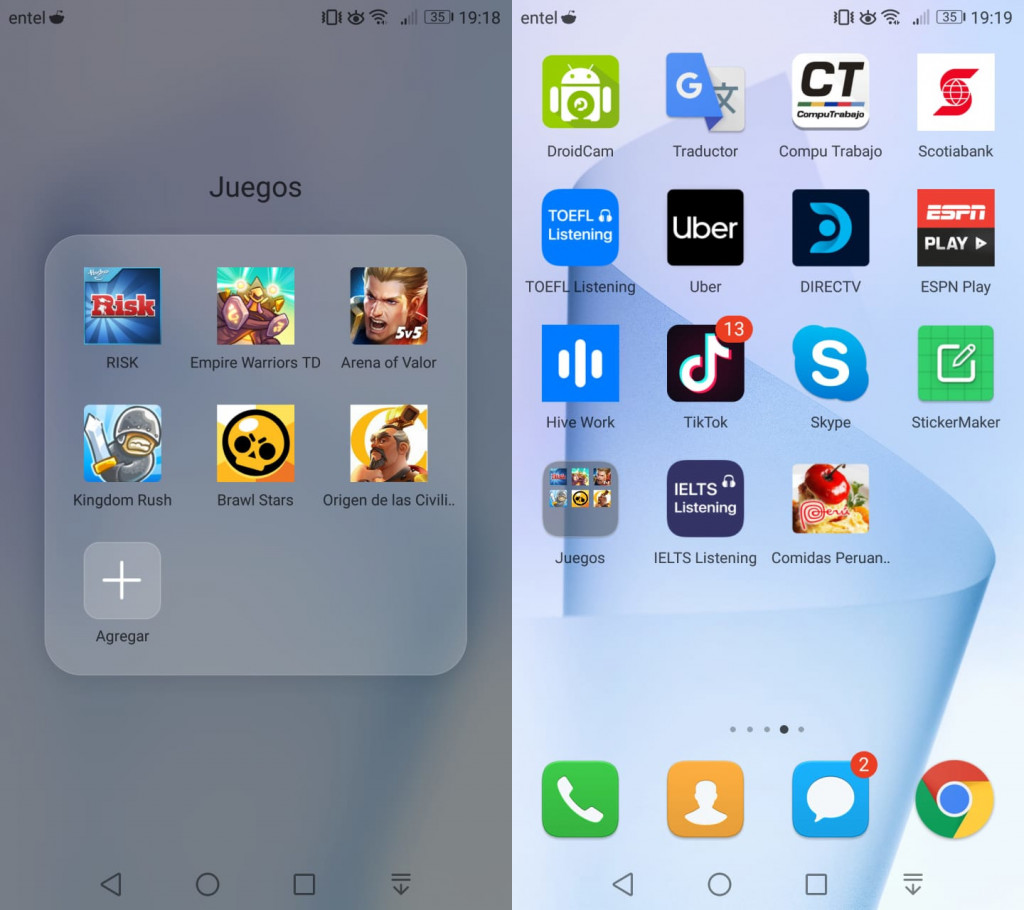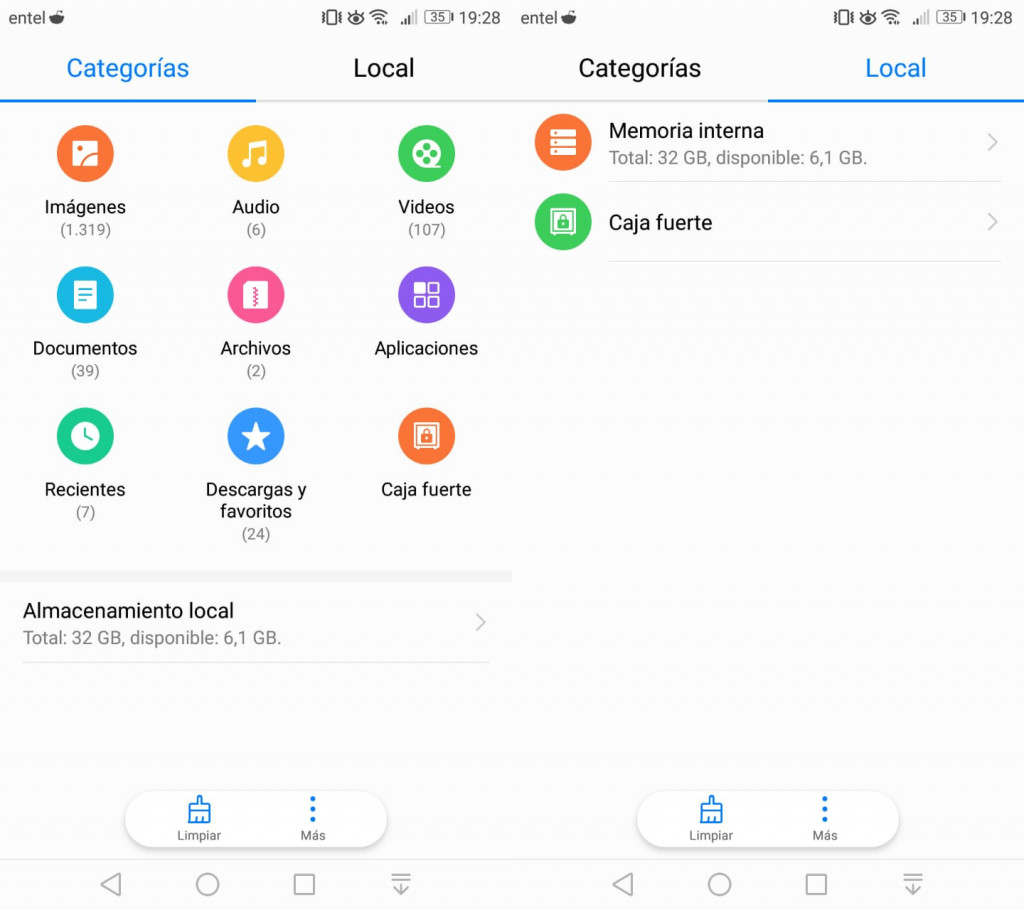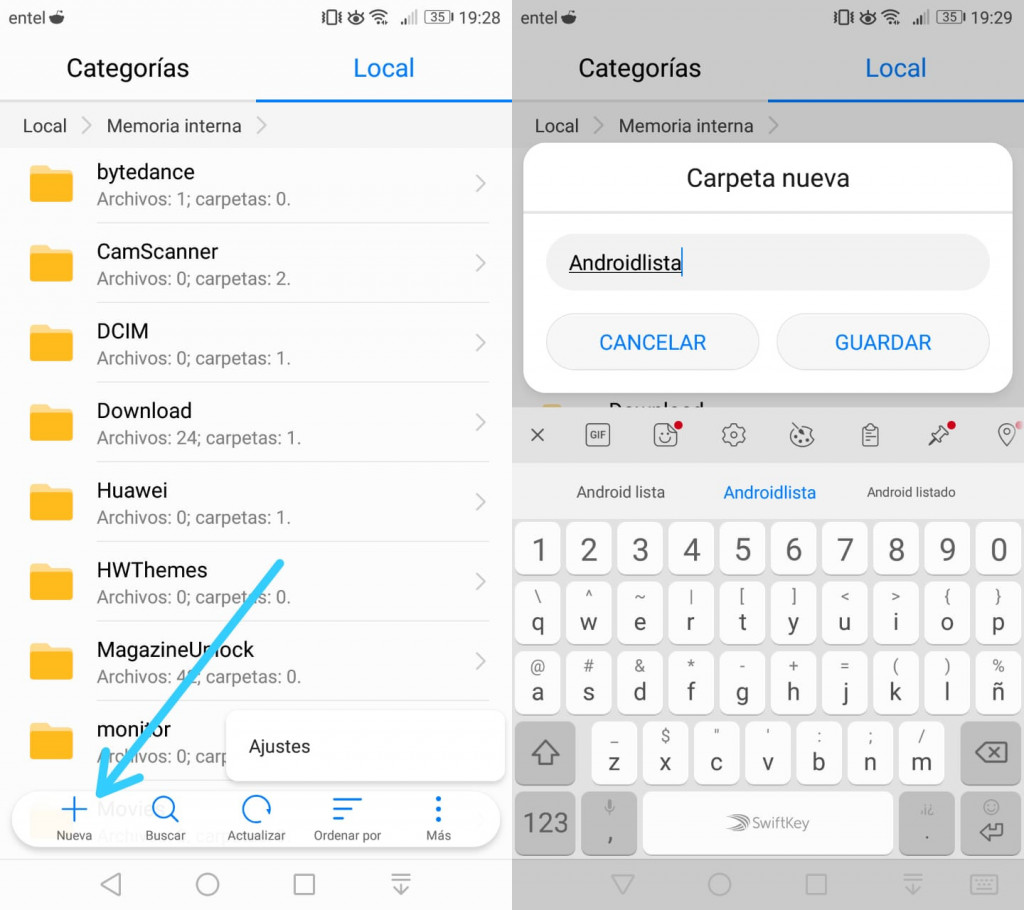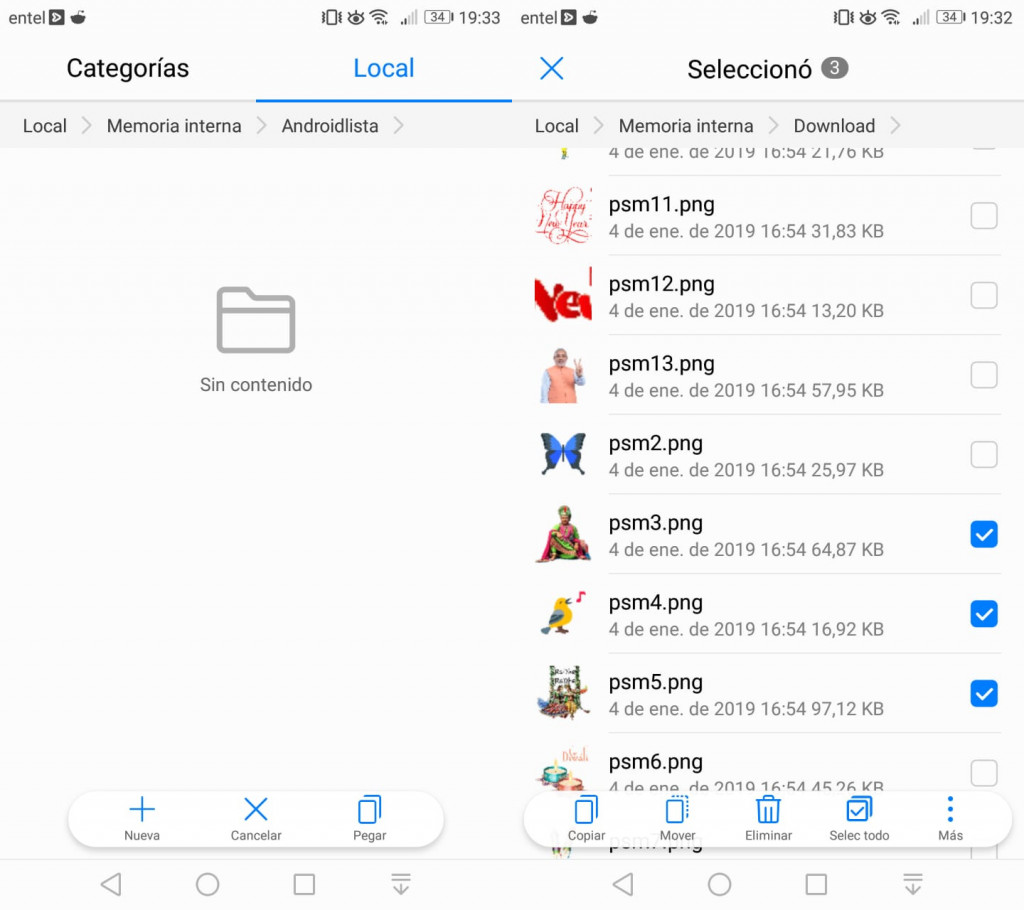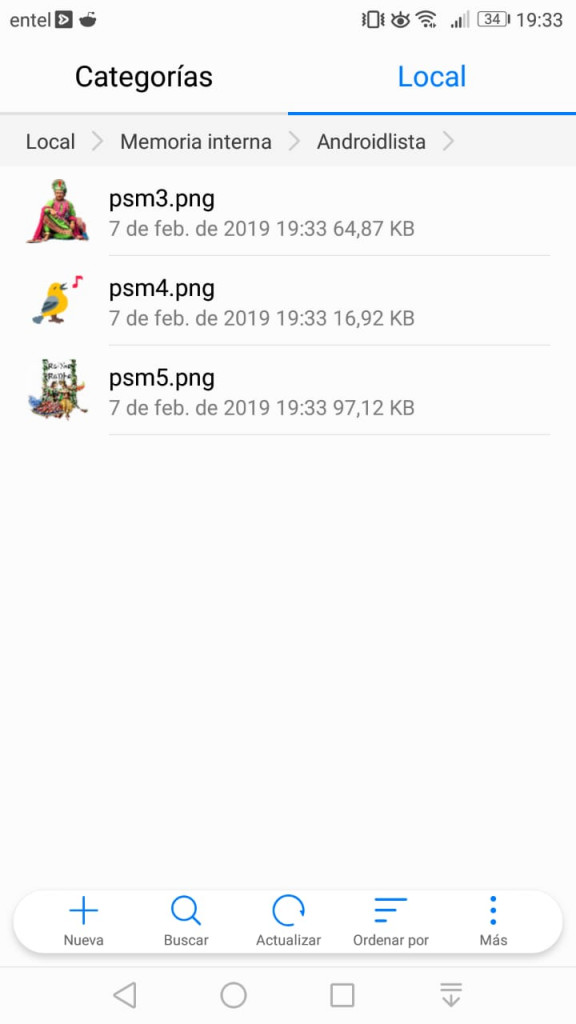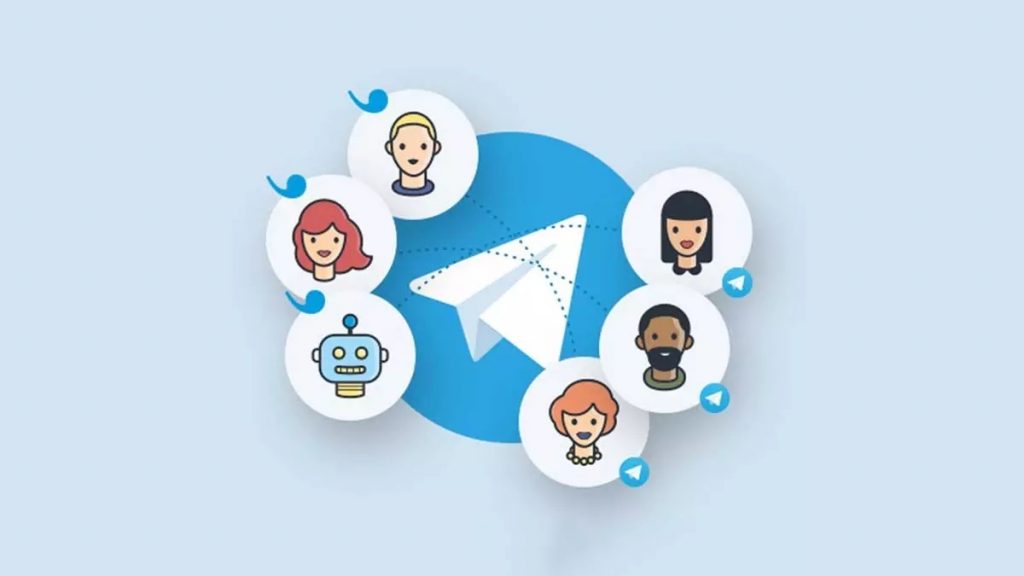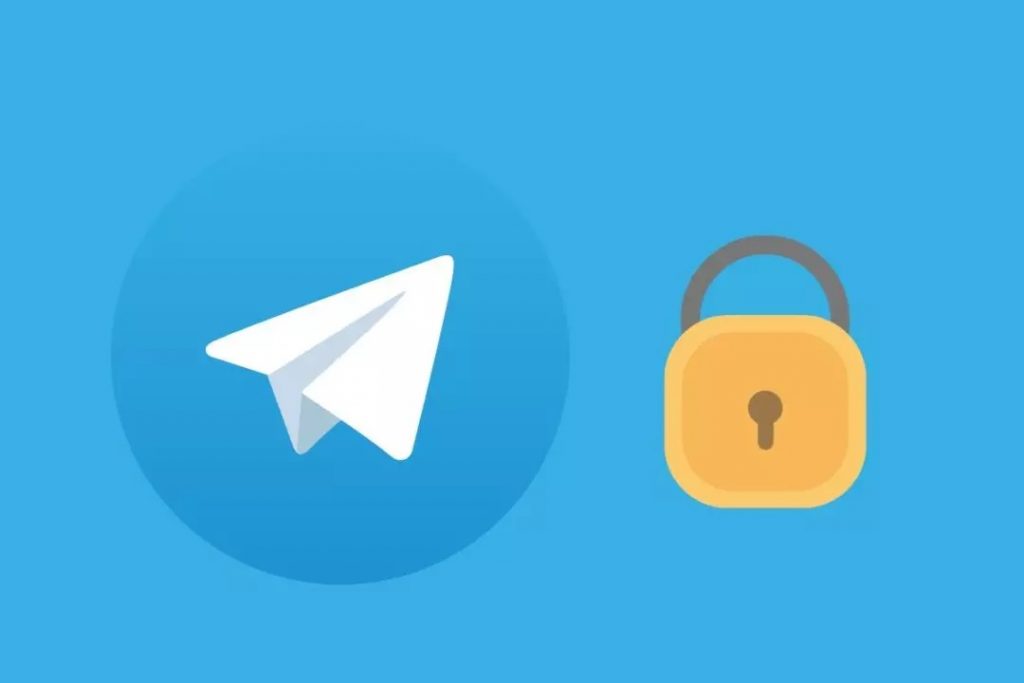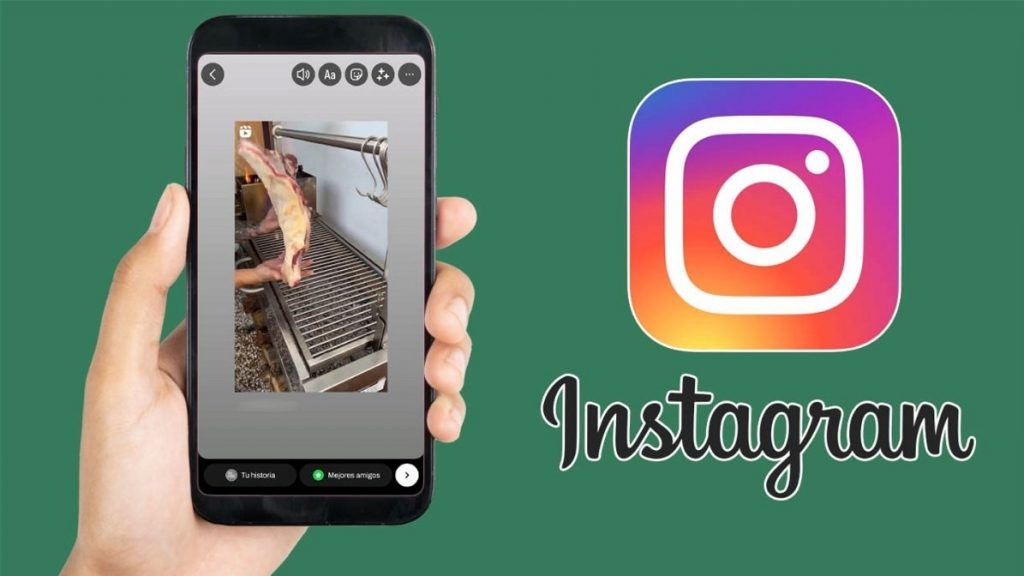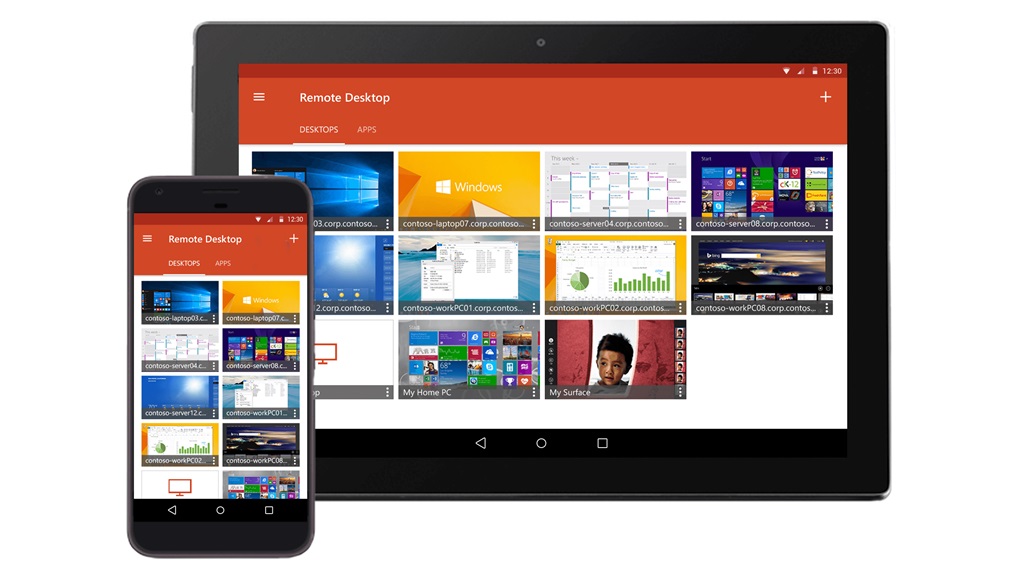¡Aprende a crear carpetas en tu Android!
Una de las grandes ventajas que ofrecen los dispositivos Android, es la posibilidad de organizar nuestros archivos de acuerdo a nuestras preferencias. De forma similar a los ordenadores de sobremesa, podemos crear carpetas en cualquier ubicación que deseemos, además de tener la libertad de crear directorios adaptados al uso que necesitemos.
Si deseas tener tus archivos ordenados, con fácil acceso a las aplicaciones más usadas, organizar tu contenido multimedia de acuerdo al formato o simplemente darle un toque prolijo a la interfaz de tu dispositivo, a continuación te explicaremos en pasos sencillos como lograrlo.
Creando carpetas en la pantalla de inicio
Esta es la forma más fácil de ordenar las aplicaciones más usadas para tener un acceso rápido. Desde la pantalla de inicio, pulsaremos por 3 segundos en el ícono que deseemos combinar en una carpeta y lo arrastramos hasta otro ícono. Automáticamente se creará una carpeta personalizada donde podemos seguir agregando los archivos que deseemos.
Debes tomar en cuenta que esto solo afecta la interfaz del móvil, es decir, en ningún momento estaremos modificando el contenido interno de nuestro dispositivo.
Organizando archivos en la memoria interna del dispositivo
De manera similar a otros sistemas operativos, en Android tenemos la opción de llevar la limpieza y el orden a un nivel más profundo, es decir, podemos mover archivos a ubicaciones más seguras y organizar el contenido multimedia de acuerdo al formato. Si estás interesado en probar esta función, entonces debes hacer lo siguiente:
Ingresa al almacenamiento interno o memoria SD de tu dispositivo, ya sea por el explorador nativo del móvil o instalando una aplicación para este fin. Desplázate hasta la ubicación deseada y dale un toque a Nueva (o su nombre equivalente en tu teléfono). Posteriormente, nombramos la carpeta y ya terminamos con este paso.
Ahora, debemos abrir el directorio donde están los archivos deseados y seleccionar los que nos interesan. En la parte inferior, veremos las opciones de Copiar, Mover y Cancelar. Dando un toque en Copiar, crearemos un duplicado en la ubicación deseada, mientras que en Mover, desplazaremos estos archivos a su nuevo directorio.

ES Explorador de Archivos
Administra y organiza todos los documentos y archivos multimedia de tu dispositivo Android, además de aquellos almacenados en la nube en herramientas como Google Drive, Dropbox o Skybox. Puedes localizar todo tipo de formatos y moverlos a las carpetas deseadas, así como renombrarlos y ocultarlos.